監視 CMG
適用於:Configuration Manager (目前的分支)
在雲端管理閘道 (CMG) 執行且用戶端透過它連線之後,您可以監視用戶端和網路流量。 監視服務,以確定其效能最佳。
監視用戶端
透過 CMG 連線的用戶端會以內部部署用戶端的相同方式出現在Configuration Manager主控台中。 如需詳細資訊,請 參閱如何監視用戶端。
監視主控台中的流量
使用 Configuration Manager 主控台監視 CMG 上的流量:
移至 [系統管理] 工作區,展開[雲端服務],然後選取[雲端管理閘道] 節點。
在清單窗格中選取 CMG。
檢視 CMG 連接點詳細資料窗格中的流量資訊,以及其所連線的月臺系統角色。 這些統計資料會顯示進入這些角色的用戶端要求。 要求包括原則、位置、註冊、內容、清查和用戶端通知。
監視內容
監視您發佈至 CMG 的內容,與任何其他發佈點相同。 如需詳細資訊,請 參閱監視內容。
當您在主控台中檢視 CMG 清單時,可以將更多資料行新增至清單。 例如, 儲存體輸出 (GB) 資料行會顯示用戶端在過去 30 天內從服務下載的資料量。
監視記錄
下表列出包含雲端管理閘道相關資訊的記錄檔。
| 記錄檔名稱 | 描述 | 具有記錄檔的電腦 |
|---|---|---|
| CloudMgr.log | 記錄有關部署雲端管理閘道服務、進行中服務狀態,以及使用與服務相關聯資料的詳細資料。 若要設定記錄層級,請在下列登錄機碼中編輯 記錄層級 值: HKLM\SOFTWARE\ Microsoft\SMS\COMPONENTS\ SMS_CLOUD_ SERVICES_MANAGER |
主要月臺伺服器或 CAS 上的 installdir 資料夾。 |
| CMGSetup.log 附注 1 | 記錄有關雲端管理閘道部署第二階段的詳細資料, (Azure) 中的本機部署。 若要設定記錄層級,請使用 [Azure 入口網站\Cloud 服務組態] 索引標籤上的 [追蹤層級 (資訊 (預設) 、詳細資訊、錯誤) 設定。 | Azure 伺服器上的 %approot%\logs ,或月臺系統伺服器上的 SMS/Logs 資料夾 |
| CMGService.log 附注 1 | 記錄有關 Azure 中雲端管理閘道服務核心元件的詳細資料。 若要設定記錄層級,請使用 [Azure 入口網站\Cloud 服務組態] 索引標籤上的 [追蹤層級 (資訊 (預設) 、詳細資訊、錯誤) 設定。 | Azure 伺服器上的 %approot%\logs ,或月臺系統伺服器上的 SMS/Logs 資料夾 |
| SMS_Cloud_ProxyConnector.log | 記錄有關設定雲端管理閘道服務與雲端管理閘道連接點之間連線的詳細資料。 | 月臺系統伺服器 |
| CMGContentService.log 附注 1 | 當您啟用 CMG 同時提供來自 Azure 儲存體的內容時,此記錄會記錄該服務的詳細資料。 | Azure 伺服器上的 %approot%\logs ,或月臺系統伺服器上的 SMS/Logs 資料夾 |
- 針對部署進行疑難排解,請使用 CloudMgr.log 和 CMGSetup.log
- 針對服務健康情況進行疑難排解,請使用 CMGService.log 和 SMS_Cloud_ProxyConnector.log。
- 若要針對用戶端流量進行疑難排解,請使用 CMGService.log 和 SMS_Cloud_ProxyConnector.log。
附注 1:從 Azure 同步處理的記錄
這些是雲端服務管理員每隔五分鐘從 Azure 儲存體同步的本機Configuration Manager記錄檔。 雲端管理閘道會每隔五分鐘將記錄推送至 Azure 儲存體。 因此,延遲上限為 10 分鐘。 詳細資訊切換會同時影響本機和遠端記錄。 實際的檔案名包括服務名稱和角色實例識別碼。 例如,CMG-ServiceName-RoleInstanceID-CMGSetup.log。 這些記錄檔會同步處理,因此您不需要 RDP 到雲端管理閘道即可取得它們,而且不支援該選項。
雲端管理儀表板
雲端管理儀表板提供 CMG 使用量的集中式檢視。 它也會顯示雲端使用者和裝置的相關資料。
在 Configuration Manager 主控台中,移至 [監視] 工作區。 選取 [雲端管理] 節點,然後檢視儀表板磚。
下列螢幕擷取畫面顯示 CMG 專屬的雲端管理儀表板區段:
連線分析器
若要協助進行疑難排解,請使用 CMG 連線分析器進行即時驗證。 主控台內公用程式會檢查服務的目前狀態,以及透過 CMG 連接點對任何允許 CMG 流量之管理點的通道。
在 Configuration Manager 主控台中,移至 [系統管理] 工作區。 展開[雲端服務],然後選取[雲端管理閘道] 節點。
選取目標 CMG 實例,然後選取功能 區中的 [連線分析器 ]。
在 CMG 連線分析器視窗中,選取下列其中一個選項以向服務進行驗證:
Microsoft Entra使用者:使用此選項來模擬與登入已加入Microsoft Entra Windows 裝置之雲端式使用者身分識別相同的通訊。 選取 [登入] 以安全地輸入Microsoft Entra使用者帳戶的認證。
用戶端憑證:使用此選項來模擬與用戶端驗證憑證Configuration Manager用戶端相同的通訊。
選 取 [開始 ] 以開始分析。 分析器視窗會顯示結果。 選取專案,以在 [描述] 欄位中查看更多詳細資料。
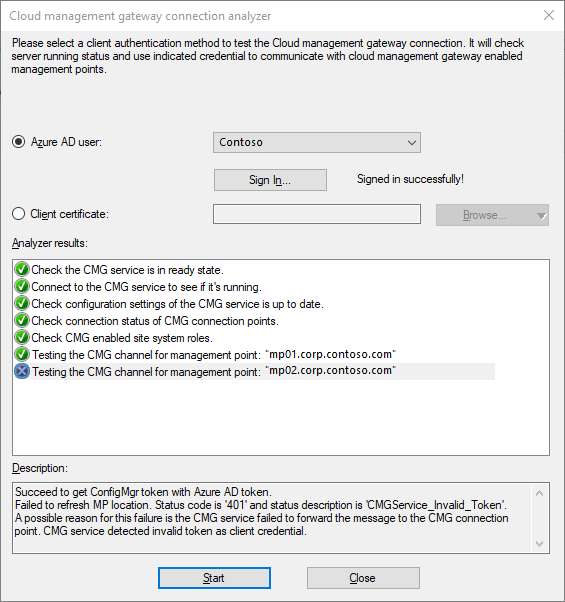
設定輸出流量警示
輸出流量警示可協助您知道網路流量何時接近 14 天的閾值層級。 當您建立 CMG 時,可以設定流量警示。 如果您略過該部分,您仍然可以在服務執行之後設定警示。 隨時調整警示設定。
您也可以針對要儲存在 CMG 和用戶端下載的資料量設定閾值。 使用這些閾值的警示可協助您決定何時停止或刪除雲端服務、調整您儲存在 CMG 上的內容,或修改哪些用戶端可以使用服務。
移至 [系統管理] 工作區,展開[雲端服務],然後選取[雲端管理閘道] 節點。
在清單窗格中選取 CMG,然後選取功能區中的 [ 屬性 ]。
移至 [ 警示] 索引卷 標以啟用閾值和警示:
指定 輸出資料傳輸的 14 天資料閾值 , (GB) 。 此臨界值可協助您每兩周監視從 CMG 傳輸至用戶端的資料量。 根據預設,此閾值大約為 10 TB。 預設值為
10,000GB。 月臺會在傳輸到達您定義的值時引發警告和重大警示。 根據預設,這些警示會在閾值的 50% 和 90% 發生。如果 CMG 已啟用內容,也請指定 儲存體警示閾值。 此臨界值會設定要儲存在 CMG 上的內容數量上限。 根據預設,此閾值大約為 2 TB。 預設值為
2,000GB。 當剩餘的可用空間達到您指定的層級時,Configuration Manager會產生警告和重大警示。 根據預設,這些警示會在閾值的 50% 和 90% 發生。
注意事項
CMG 的警示取決於來自 Azure 的使用量統計資料,最多可能需要 24 小時才能使用。 如需 Azure 儲存體分析的詳細資訊,請參閱 儲存體分析。
在每小時週期中,監視 CMG 的主要月臺會從 Azure 下載交易資料。 它會將此交易資料儲存在 CloudDP-<ServiceName>.log 月臺伺服器的 檔案中。 Configuration Manager然後根據每個 CMG 的儲存體和傳輸配額來評估此資訊。 當資料傳輸達到或超過警告或重大警示的指定磁片區時,Configuration Manager產生適當的警示。
由於網站會每小時從 Azure 下載資料傳輸的相關資訊,因此使用量可能會超過警告或重大閾值,Configuration Manager才能存取資料並引發警示。
當 CMG 超過閾值時停止 CMG
當總數據傳輸超過您的限制時,Configuration Manager可以停止 CMG 服務。 使用 警示可 在使用量達到警告或嚴重層級時觸發通知。 為了協助降低因使用量暴增而導致的任何非預期 Azure 成本,此選項會關閉雲端服務。
重要事項
即使服務未執行,仍會有與雲端服務相關聯的成本。 停止服務並不會消除所有相關聯的 Azure 成本。 若要移除雲端服務的所有成本, 請刪除 CMG。
當您停止 CMG 服務時,以網際網路為基礎的用戶端無法與Configuration Manager通訊。
輸出 (輸出) 的資料傳輸總數包括來自雲端服務和儲存體帳戶的資料。 此資料來自下列流程:
- CMG 至用戶端
- CMG 至月臺,包括 CMG 記錄檔
- 如果您啟用內容的 CMG,則儲存體帳戶會移至用戶端
如需這些資料流程的詳細資訊,請參閱 CMG 埠和資料流程。
儲存體警示閾值是分開的。 該警示會監視 Azure 儲存體實例的容量。
當您在主控台的 [雲端管理閘道 ] 節點中選取 CMG 實例時,可以在詳細資料窗格中看到總數據傳輸。
Configuration Manager每六分鐘檢查一次臨界值。 如果使用量突然暴增,Configuration Manager最多可能需要六分鐘的時間來偵測超過閾值,然後停止服務。
雲端服務超過閾值時停止的程式
在 [CMG 屬性 ] 視窗的 [警示 ] 索引標籤上,啟用 [超過重大閾值時停止此服務] 選項。
若要測試這項功能,請暫時減少下列其中一個值:
輸出資料傳輸的 14 天閾值 (GB) 。 預設值為
10000。引發重大警示的臨界值百分比。 預設值為
90。
後續步驟
如果您需要變更組態,您可以修改 CMG:
意見反應
即將登場:在 2024 年,我們將逐步淘汰 GitHub 問題作為內容的意見反應機制,並將它取代為新的意見反應系統。 如需詳細資訊,請參閱:https://aka.ms/ContentUserFeedback。
提交並檢視相關的意見反應
